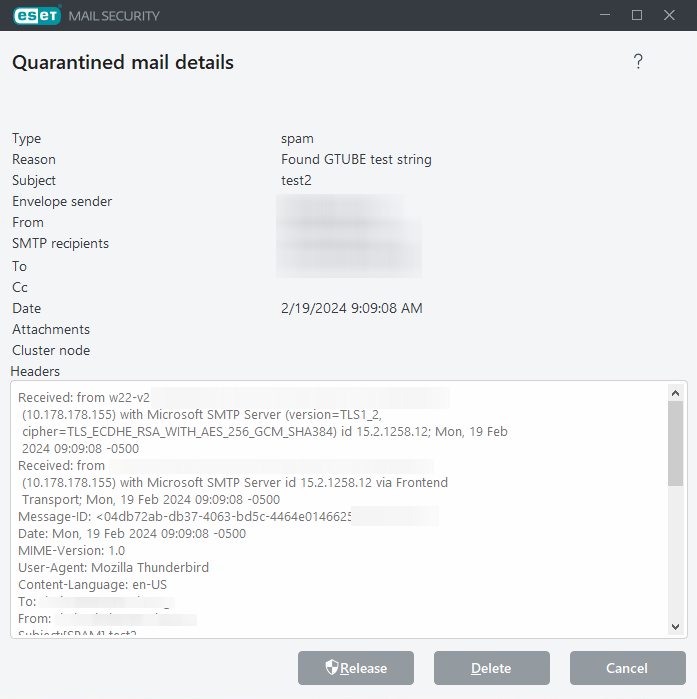Quarantaine de messages
Les e-mails et leurs composants, comme les pièces jointes, sont mis dans la Quarantaine des messages au lieu de la quarantaine des fichiers classique. La Quarantaine des messages permet de gérer plus facilement le courrier indésirable, les pièces jointes infectées contenant des logiciels malveillants ou les messages d'hameçonnage. Il existe plusieurs raisons différentes pour lesquelles les e-mails sont mis en quarantaine, en fonction du module de protection ESET Mail Security qui gère le message (Anti-logiciels malveillants, Antispam, Anti-hameçonnage, Protection contre l’usurpation d’identité de l’expéditeur ou Règles).
Filtrage par icône
Vous pouvez utiliser des icônes pour filtrer les messages afin d'afficher les pièces jointes, les e-mails ou les e-mails contenant des pièces jointes uniquement.
Intervalle de temps
Sélectionnez l'intervalle de temps pendant lequel vous souhaitez afficher les e-mails en quarantaine. Lorsque vous sélectionnez Personnaliser, vous pouvez spécifier une plage (Date de début et Date de fin).
Nœuds du cluster
Sélectionnez les nœuds de cluster pour lesquels vous souhaitez afficher les e-mails en quarantaine.
Recherche rapide
Saisissez une chaîne dans la zone de texte pour filtrer les messages électroniques affichés (toutes les colonnes font l'objet d'une recherche).
Type
Utilisez les cases à cocher pour filtrer davantage par type (courrier indésirable, logiciel malveillant, règle, hameçonnage ou identité de l'expéditeur usurpée).
Les données du gestionnaire de quarantaine de messages ne sont pas automatiquement mises à jour. Il est recommandé de cliquer régulièrement sur Actualiser |
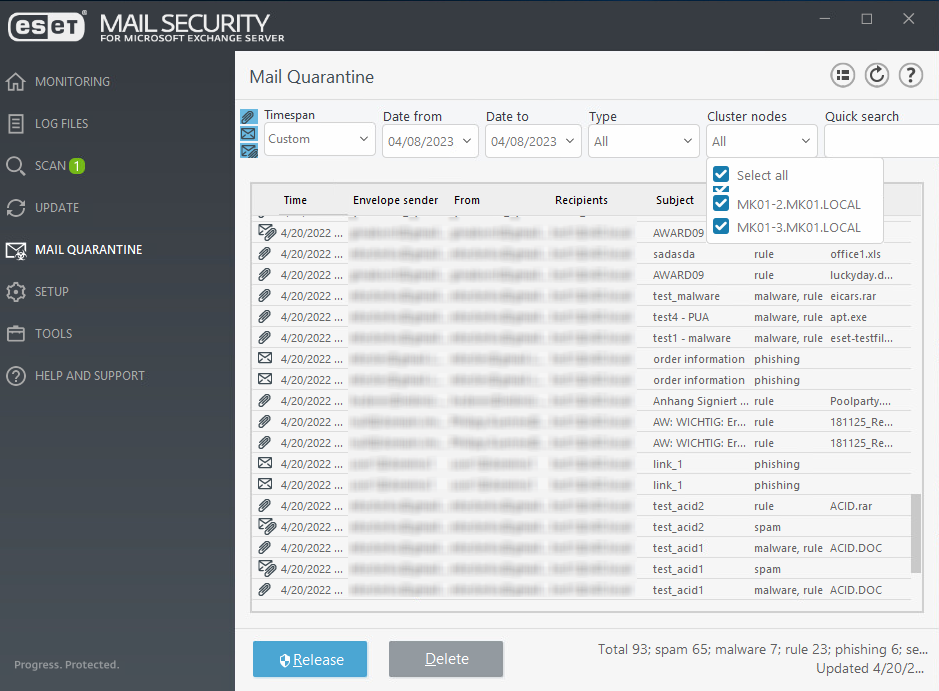
Libérer
Libère l'e-mail pour le ou les destinataires d'origine à l'aide du répertoire de lecture et le supprime de la quarantaine. Cliquez sur Oui pour confirmer l'action. Si l'élément mis en quarantaine est une pièce jointe du dossier public ne prenant pas en charge les e-mails, le bouton Libérer n'est pas disponible.
Lorsque vous libérez un message électronique de la quarantaine, ESET Mail Security ignore l'en-tête MIME To:, car il peut être facilement usurpé. Il utilise à la place les informations de destinataire d'origine de la commande RCPT TO:, acquises pendant la connexion SMTP. Le destinataire correct reçoit ainsi le message qui est libéré de la quarantaine. |
Si vous exécutez un environnement en groupe et que vous libérez un message de la quarantaine, ce dernier ne sera pas remis en quarantaine par les autres nœuds ESET Mail Security. Cela est réalisé par la synchronisation des règles entre les nœuds du groupe. |
Libérer vers
Si vous ne souhaitez pas envoyer un courriel à tous les destinataires, utilisez cette option pour sélectionner les destinataires spécifiques qui recevront le courriel envoyé. Cette option est disponible uniquement pour les messages avec plusieurs destinataires.
Supprimer
Supprime les éléments de la quarantaine. Cliquez sur Oui pour confirmer l'action. Les éléments supprimés via la fenêtre principale du programme sont retirés de la vue Quarantaine, mais toujours stockés. Ceux-ci sont automatiquement supprimés ultérieurement (après trois jours par défaut).
Supprimer définitivement
Supprime les éléments de la vue de quarantaine et les supprime du stockage. Cliquez sur Oui pour confirmer l'action.
Détails du message mis en quarantaine
Double-cliquez sur le message mis en quarantaine ou cliquez avec le bouton droit et sélectionnez Afficher les détails. Une nouvelle fenêtre s'ouvre. Elle contient des détails sur l'e-mail mis en quarantaine. Vous pouvez également consulter les en-têtes d'e-mail RFC d'origine pour obtenir plus de détails.
Détails de la pièce jointe mise en quarantaine
Lorsqu'une pièce jointe fait l'objet d'un double-clic, la boîte de dialogue des détails est différente de celle d'un message. Les en-têtes RFC ne sont pas disponibles, mais une zone comportant un texte d'enveloppe de pièce jointe est affichée. Vous pouvez saisir un texte personnalisé d'enveloppe de pièce jointe lorsque vous la libérez de la mise en quarantaine des messages.
Ces actions sont également disponibles dans le menu contextuel. Si vous le souhaitez, cliquez sur Libérer, Supprimer ou Supprimer définitivement pour exécuter une action sur un message mis en quarantaine. Cliquez sur Oui pour confirmer l'action. Si vous choisissez Supprimer définitivement, le message est également supprimé du système de fichiers, contrairement à l'option Supprimer qui supprime l'élément de la vue du gestionnaire de quarantaine de messages.